Belegverwaltung
Einleitung: Faktura
Die Belegverwaltung umfasst die Belegtypen Angebot, Auftrag, Rechnung (Ausgang), Lieferschein (Eingang und Ausgang), Gutschrift, Bestellung sowie Konzepte wie Retouren und Austausche.
Da die einzelnen Belegtypen auf dasselbe Basisformular zurückgreifen und sich der Aufbau somit ähnelt, werden diese in gemeinsamen Artikeln erläutert. Treten Unterschiede auf, wird an den entsprechenden Stellen darauf hingewiesen.
Die Artikel zu den einzelnen Reitern und deren Inhalten stellen eine deskriptive Betrachtungsweise der Module und deren Funktionalitäten dar. Konkrete Prozessabläufe werden separat in eigenen Themen beschrieben.
Belegtypen
Fakturabelege werden grundsätzlich in zwei Klassen unterteilt:
Rechnungslegungsdokumente | Lieferscheine |
|---|---|
Diese formen die vertraglichen Aspekte einer Belegfamilie. Bei einer Buchung entsteht eine Zahlungsanweisung. | Diese behandeln die Warenbewegungen, welche ein Rechnungslegungsdokument nach sich zieht (bspw. der Warenausgang zu einer Rechnung). Das Buchen eines Lieferscheines hat immer eine Warenbewegung zur Folge. |
![]() Angebot
Angebot
Bei einem Angebot handelt es sich um eine unverbindliche Übersicht der dem potentiellen Kunden angebotenen Waren und Leistungen inkl. aller anfallenden Kosten (Versandkosten usw.).
In e-vendo kann später aus einem Angebot ein Auftrag erstellt werden.
![]() Auftrag
Auftrag
Ein Auftrag ist die einseitige Willenserklärung zum Vertragsabschluss, so dass die zweite Seite noch zustimmen muss.
Üblicherweise wird ein Auftrag aus einem Angebot erstellt, wenn der Kunde dieses bestätigt hat.
Wird ein Auftrag gebucht, so wird dieser in eine Rechnung umgewandelt. Der Buchungsvorgang ist mit seinen Konsequenzen denen der Rechnung identisch.
![]() Rechnung
Rechnung
Die Rechnung stellt den abgeschlossenen Kaufvertrag dar.
Durch ihre Buchung wird ein Offener Posten im →Rechnungsausgangsbuch erzeugt.
Je nach Einstellung in den →Belegvorgaben 1 wird direkt ein Lieferschein (WA) erzeugt und gebucht.
Da es sich bei der Rechnung um ein offzielles, für die Buchhaltung relevantes, Dokument handelt, unterliegt diese verschiedenen Anforderungen bzgl. Pflichtangaben (bspw. vollständiger Name und Anschrift des Rechnungsstellers und -empfängers, Rechnungsdatum sowie -nummer usw. usf.).
![]() Gutschrift
Gutschrift
Eine Gutschrift steht für eine Erstattung eines Betrages, vergleichbar mit einer Negativrechnung.
Die gutschreibende Partei wird hierbei zum Debitor gegenüber dem Empfänger der Gutschrift.
Auch Gutschriften unterliegen den gleichen Anforderungen zu Pflichtangaben wie Rechnungen.
Gutschriften können manuell oder direkt aus Rechnungen und WA-Lieferscheinen →erzeugt werden, so dass diese zur selben Belegfamilie gehören.
![]() Bestellung
Bestellung
Die Bestellung stellt einen Auftrag gegenüber einem Lieferanten dar und beinhaltet die zu beziehenden Waren und Leistungen.
Durch das Buchen einer Bestellung findet keine Warenbewegung im Lager statt. Stattdessen wird der →Bestellbestand des Artikels um die jeweilige Menge erhöht.
Beim Buchen des zur Bestellung zugehörigen WE-Lieferscheines sinkt der Bestellbestand um den im Lieferschein angegebenen Wert.
Nach dem Erhalt der Ware kann aus der Bestellung heraus eine →Eingangsrechnung erzeugt werden.
![]() Lieferschein (Wareneingang)
Lieferschein (Wareneingang)
Ein Wareneingangslieferschein stellt den Erhalt von Waren dar und wird idealerweise aus einer Bestellung heraus erzeugt.
Eine Warenbewegung findet erst dann statt, wenn ein WE-Lieferschein gebucht wird.
WE-Lieferscheine können (in Ausnahmefällen) mit negativen Mengen versehen werden, um Warenausgänge zu erzeugen.
![]() Lieferschein (Warenausgang)
Lieferschein (Warenausgang)
Ein Warenausgangslieferschein beschäftigt sich inhaltlich mit der durch den Auftrag (bzw. der Rechnung oder Gutschrift) erforderlichen Warenbewegung im Unternehmen.
Werden die Positionen eines WA-Lieferscheines reserviert, so verlassen diese nicht direkt das Lager, sondern werden dem →Reservierungsbestand hinzugefügt. Der verfügbare Lagerbestand sinkt somit; der tatsächliche Lagerbestand bleibt jedoch gleich.
Erst bei der Buchung des WA-Lieferscheines findet eine Warenbewegung statt: In diesem Moment werden die Positionen aus dem Lager entfernt. Wurde keine Reservierung vorgenommen und der WA-Lieferschein gebucht, so findet selbstverständlich sofort der Lagerabgang statt.
WA-Lieferscheine können (in Ausnahmefällen) mit negativen Mengen versehen werden, um Wareneingänge zu erzeugen.
Belegnummerierung
Jeder Beleg erhält bei der Anlage eine interne Nummer. Ein vorangestelltes Kürzel gibt den →Belegtypen an.
Beim Buchen eines Beleges wird zusätzlich eine externe Nummer zugewiesen. Die Belegnummern (intern sowie extern) sind jeweils pro Belegtyp fortlaufend.
Bei Bedarf können die Kürzel für die Belegtypen in den →Nummernvorgaben angepasst werden.
Folgende Kürzel werden standardmäßig verwendet:
| Belegtyp | Kürzel (intern) | Kürzel (extern) |
|---|---|---|
| Angebot | AN | AN |
| Auftrag | AU, RE | AU, RA |
| Gutschrift | GU | GU |
| Warenausgang | WA | LI |
| Bestellung | BE | BE |
| Wareneingang | WE | (vom Lieferanten vergeben) |
allgemeiner Ablauf in der Faktura
Der hier beschriebene Workflow stellt im Allgemeinen den effektivsten Weg für die Erledigung der täglichen Aufgaben dar und soll den Prozess veranschaulichen. Bei entsprechender Bestandsführung ist es bspw. nicht nötig, für jeden Auftrag eine Bestellung zu erfassen, da meist ausreichender →Lagerbestand vorhanden ist.
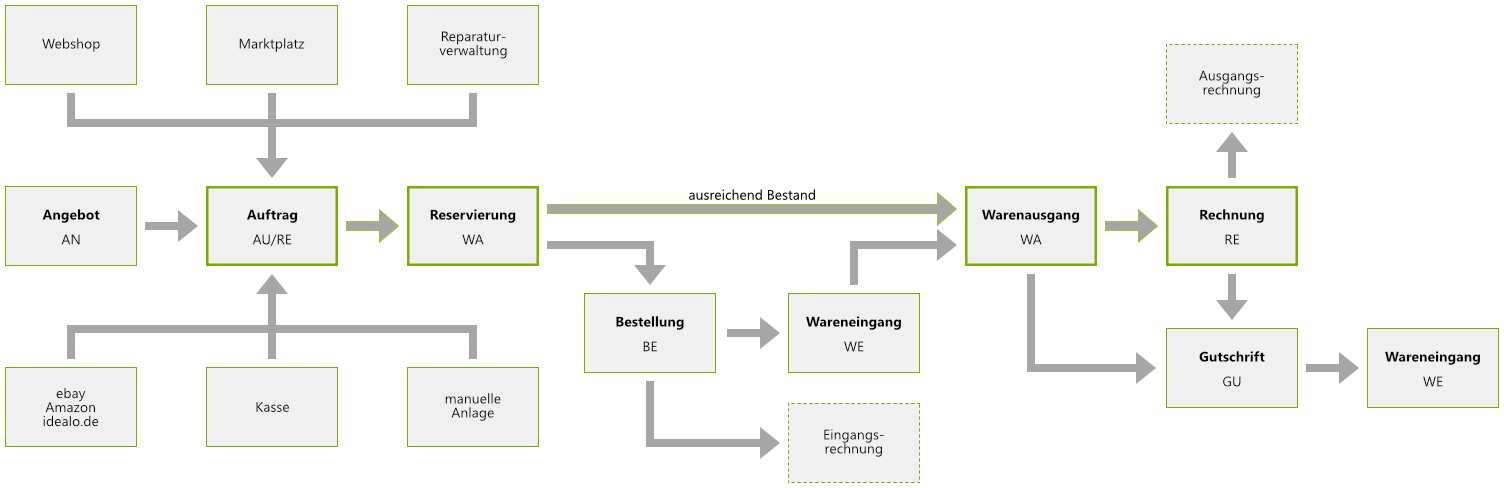
Ein Angebot kann nur manuell in der Warenwirtschaft erzeugt werden.
Ein Vorgang muss nicht zwingend immer mit einem Angebot begonnen werden. Wenn Einigkeit besteht, kann auch direkt mit dem Erstellen eines Auftrags bzw. einer Rechnung begonnen werden.
⇩
Ein Auftrag kann vom Shop oder in der Warenwirtschaft erzeugt werden. Aus einem Angebot heraus kann durch Klick auf ein Auftrag erzeugt werden.
Bei →Vorkassezahlungen erfolgt über den Auftrag die Freigabe des Vorgangs bei erfolgtem Zahlungseingang (→direkt im Beleg oder über das →Bankbuch).
⇩
Durch die Reservierung wird die Ware für andere Vorgänge blockiert bzw. es entsteht ein Reservierungsfehlbestand, wenn nicht ausreichend Ware im Lager ist.
Die Reservierung erfolgt je nach →Konfiguration automatisch oder kann durch Klick auf erzeugt werden.
Voraussetzung für eine solche Reservierung ist, dass die Artikel als →Lagerartikel definiert sind.
⇩
Anhand der Fehlbestände (Reservierung ohne ausreichenden Bestand) und der Bestellparameter bei den Artikeln (→Mindest-/Höchstbestand) liefert die →Bedarfsermittlung eine Liste der zu bestellenden Ware und übergibt diese an die Bestellverwaltung.
⇩
Der Wareneingang kann aus einer Bestellung heraus über oder über den →Liefervorschlag (WE) initiiert werden. Es kann dann eine komplette oder eine →Teillieferung durchgeführt werden.
Nach erfolgtem Wareneingang kann über die zughörige Bestellung eine Eingangsrechnung erfasst werden.
⇩
Sobald ausreichend Ware im Lager und der Vorgang freigegeben ist, kann die Lieferung an den Kunden ausgeführt werden.
Dies kann am effektivsten über den →Liefervorschlag (WA) erfolgen.
⇩
Das Buchen der Rechnung kann zusammen mit dem Warenausgang im →Liefervorschlag (WA) erfolgen.
Je nach Workflow kann dafür auch der →Rechnungsvorschlag verwendet werden.
Beim Buchen einer Rechnung entsteht automatisch ein Offener Posten im →Rechnungsausgangsbuch.
⇩
Ggf. sendet der Kunde die Ware zurück und erhält dafür eine →Gutschrift.
Der Prozess beginnt, indem der Button →Vorgang geklickt wird. Dort besteht auch die Möglichkeit, statt einer Gutschrift eine Retoure oder einen Austausch zu erstellen.
Einleitung: Belegverwaltung
Der grundlegende visuelle Aufbau der unterschiedlichen Belegtypen ist in e-vendo identisch, d.h. es wird immer dasselbe Formular mit einigen Abweichungen benutzt. Dies erleichtert die Navigation in den Belegen, unabhängig davon, welcher Belegtyp gerade bearbeitet wird.
Sind belegspezifische Unterschiede vorhanden, wird dies an den entsprechenden Stellen erläutert.
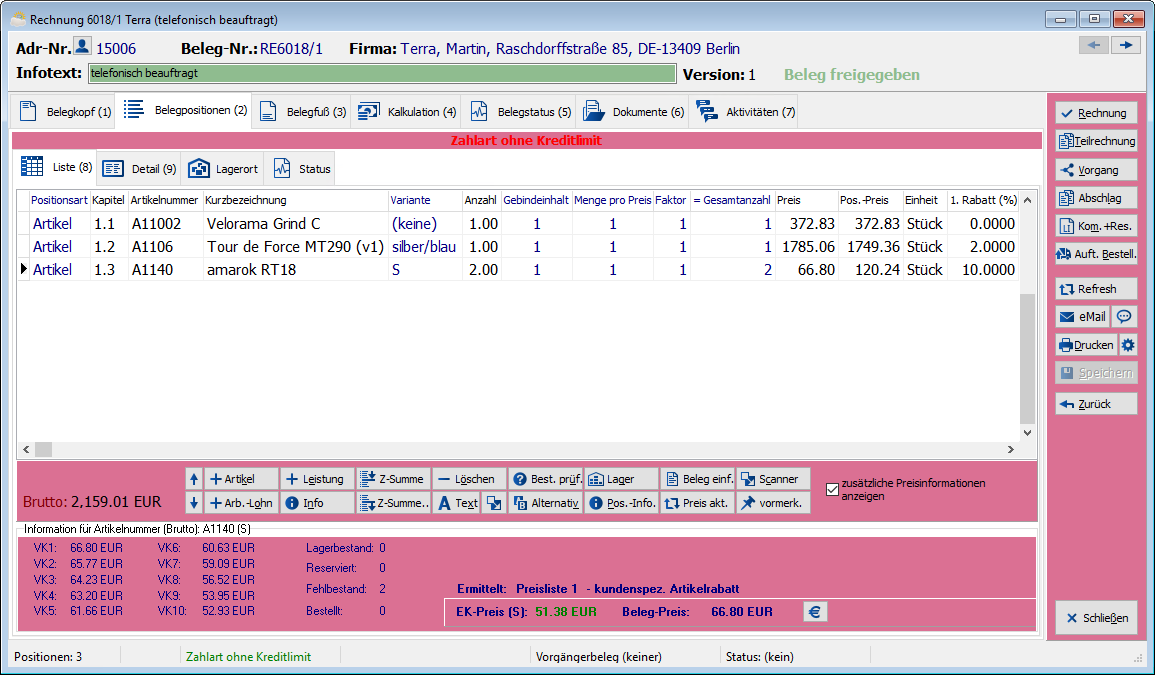 Die Belegformulare selbst weisen verschiedene Farben in der rechten Seitenleiste auf, um auf den ersten Blick erkennen zu können, welcher Belegtyp gerade dargestellt wird.
Die Belegformulare selbst weisen verschiedene Farben in der rechten Seitenleiste auf, um auf den ersten Blick erkennen zu können, welcher Belegtyp gerade dargestellt wird.
Folgende Farben werden für die einzelnen Belegtypen eingesetzt:
| Farbe | Belegtyp |
|---|---|
| AN – Angebot | |
| AU – Auftrag | |
| RE – Rechnung | |
| GU – Gutschrift | |
| BE – Bestellung | |
| WA – Lieferschein (Warenausgang) | |
| WE – Lieferschein (Wareneingang) |
allgemeiner Aufbau des Moduls
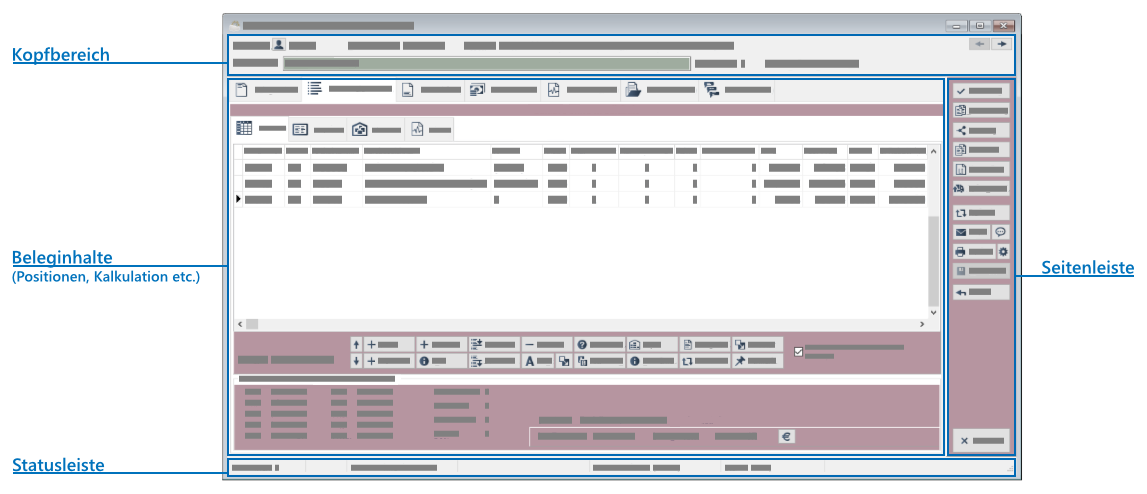 ## permanente Bereiche
## permanente Bereiche
Kopfbereich

 Der Kopf des Formulars wird immer dargestellt, unabhängig davon, in welchem Reiter sich der Nutzer befindet.
Der Kopf des Formulars wird immer dargestellt, unabhängig davon, in welchem Reiter sich der Nutzer befindet.
Hier werden verschiedene, grundlegende Merkmale des Belges dargestellt.
Der Hintergrund des Kopfbereichs ist standardmäßig hellgrau. Wurde der Beleg gebucht oder abgeschlossen, wird der Hintergrund lavendel eingefärbt.
Die möglichen Buchungsstatus von Belegen sind die folgenden:abgeschlossen
Der Abschluss eines Beleges bedeutet, dass dessen Vorgang unterbrochen und blockiert wird. Abgeschlossene Rechnungslegungsdokumente werden nicht in die Bücher eingetragen.
Werden Lieferscheine abgeschlossen, so werden etwaige Reservierungen aufgehoben. Eine Warenbewegung findet damit nicht statt.
Der Abschluss eines Beleges ist über den Button →Vorgang in der Seitenleiste möglich.gebucht
Gebuchte Belege können nicht mehr bearbeitet werden. Rechnungslegungsdokumente wurden in das System und dessen Bücher (s.o.) eingetragen und gelten als fertig bearbeitet.
Beim Buchen eines Lieferscheins wird eine Warenbewegung durchgeführt. Somit ist der Warenein- bzw. -ausgang abgeschlossen.offen
Ein offener Beleg kann frei bearbeitet werden. Rechnungslegungsdokumente mit diesem Status wurden noch nicht in die verschiedenen Bücher (Kassen-, Rechnungsausgangs- bzw. -eingangsbuch) eingetragen.
Offene Lieferscheine enthalten maximal Reservierungen für die enthaltenen Artikel.
In der oberen linken Ecke wird die Adressnummer des Kunden ausgegeben, für den der Beleg erstellt wurde. Dieser wird im →Reiter Belegkopf als Auftraggeber angegeben. Eine Änderung des Auftraggebers dort passt nach einem erneuten Öffnen des Beleges folglich auch die hier dargestellte Adressnummer an.
Der Button neben der Adressnummer öffnet die →Adressenverwaltung für diesen Kunden.
An dieser Stelle wird die Belegnummer des Beleges (einsehbar im →Reiter Belegstatus) zusammen mit dem →Belegtyp und der Version angezeigt.
Die Syntax dabei ist [Belegtyp] [Belegnummer] / [Version] .
An dieser Stelle wird die komplette Anschrift des Auftraggebers ausgegeben.
Das Infotext-Feld kann sinnvolle Informationen zum Beleg enthalten und manuell geändert werden, sofern der Beleg noch nicht gebucht wurde.
Wird eine eMail aus dem Beleg heraus geschrieben, so wird der Inhalt des Infotext-Feldes in Klammern an das Ende des Betreffs gesetzt.
Einige Kanäle schreiben bei der Beleganlage selbständig Texte in dieses Feld:
| Kanal | Infotext |
|---|---|
| Online-Shop | Online-Shop |
| Kasse | Übernahme aus Kassenbon (Text kann bei der Übernahme geändert werden) |
| eConnect | BE[Bestellnummer]: [Infotext] |
| ebay | ebay: [ebay-Auftragsnummer] Hat der Käufer auf ebay eine Nachricht hinterlassen, wird der Infotext um das Präfix (M) erweitert. |
| Amazon | Amazon-[Kanal] [Fulfillment-Informationen] [Amazon OrderID] |
| idealo | Idealo: [idealo-Auftragsnummer] |
| Check24 | Check24: [Check24-Auftragsnummer] |
| Reparaturverwaltung | RMA-Nr.: [RMA-Nr.] [Reparaturgegenstand] |
Neben dem Infotext-Feld wird nochmals die Version des Beleges angegeben. Diese dient lediglich der Information und ist nicht editierbar.
Der hier angezeigte Status entspricht dem namensgebenden Belegstatus, welcher im Bereich Belegfreigabestatus des →Reiters Belegstatus gesetzt werden kann.
Nachdem der Beleg gebucht wurde, erscheint in diesem Bereich der Offene Posten für diesen Beleg.
Dies tritt nur auf, wenn eine asynchrone Zahlungsart (bspw. Überweisung) gewählt wurde.
Wurde der OP über das →Rechnungsausgangsbuch ausgeziffert, ändert sich die Anzeige hier auf Belegsaldo: 0,00 [Währung]Am oberen rechten Rand des Kopfbereiches befinden sich zwei Pfeile. Diese können dazu genutzt werden, um in den jeweiligen Vorgänger- bzw. Nachfolgebeleg zu springen.
Seitenleiste
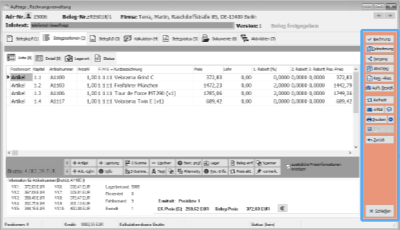 Die Seitenleiste ist ebenfalls ein konsistentes Element, welches in Belegen immer angezeigt wird. Die hier vorhandenen Funktionen unterscheiden sich je nach Belegtyp; entsprechende Abweichungen werden angezeigt.
Die Seitenleiste ist ebenfalls ein konsistentes Element, welches in Belegen immer angezeigt wird. Die hier vorhandenen Funktionen unterscheiden sich je nach Belegtyp; entsprechende Abweichungen werden angezeigt.
Sicht-Modus
In der Belegverwaltung ist der Sicht-Modus dann aktiv, wenn das Modul über das →Hauptmenü von e-vendo geöffnet wird und das Formular somit keinen Beleg enthält.
Durch das Betätigen dieses Buttons wird ein neuer Beleg angelegt – je nach Belegtyp des Moduls, das aufgerufen wurde.
Anschließend öffnet sich der →Suchdialog der Adressenverwaltung, damit ein Auftraggeber herausgesucht werden kann.
Ist dies geschehen und eine Adresse wurde gewählt, wird der neue Beleg erstellt und die Adresse als Auftraggeber im →Reiter Belegkopf eingetragen.
Hinsichtlich der zu verwendenden Berechnungsart (Brutto oder Netto-Berechnung) sowie der zu verwendenden Zahlungs- und Versandart erhält der Beleg bei der Neuanlage seine Eigenschaften direkt von den bei der Adresse →hinterlegten Vorgaben.
Weitere Möglichkeiten der Beleganlage sind →in diesem Artikel zusammengefasst.
Diese Schaltfläche kann benutzt werden, um einen bereits vorhandenen Beleg einzusehen und/oder zu bearbeiten.
Nach dem Betätigen des Buttons öffnet sich die →Belegsuche, welche durch verschiedene Parameter das Finden des gewünschten Beleges ermöglicht.
Die entsprechend der Sucheinstellungen gefundenen Belege werden im Ergebnisdialog je nach Status entsprechend →farblich gekennzeichnet.
Mit dieser Funktion können Belegkopien erstellt werden. Nach dem Klick auf diesen Button erscheint ein Auswahlmenü, in welchem die Belegart des Quellbeleges gewählt werden kann, bevor eine entsprechende →Belegsuche geöffnet wird. Vom dort ausgewählten Beleg wird eine exakte Kopie erstellt, wobei es dem Nutzer über einen Dialog freigestellt ist, ob die Belege derselben Belegfamilie angehören sollen oder nicht.
Diese Funktion ruft ebenfalls die →Belegsuche auf, so dass ein Beleg herausgesucht werden kann, der gelöscht werden soll.
Bei dieser Funktion werden auch alle abhängigen Belege gelöscht. Soll bspw. ein Lieferschein gelöscht werden, wird damit ebenfalls die zugehörige Rechnung entfernt.Bitte beachten Sie, dass Unternehmen Aufbewahrungs- und Dokumentationspflichten unterliegen, so dass keine Belege gelöscht werden sollten, die bereits das Unternehmen verlassen haben.Damit ein Beleg über diese Funktion gelöscht werden kann, dürfen er und die von ihm abhängigen Belege nicht gebucht sein.Weitere Möglichkeiten zum Löschen von Belegen sind →in diesem Artikel zusammengefasst.
Der Stapeldruck ermöglicht den Ausdruck mehrerer Belege auf einmal.
Nach dem Betätigen der Schaltfläche öffnet sich das Dialogfenster Stapeldruck, welches verschiedene Möglichkeiten zur Eingrenzung der zu druckenden Belege bietet
Der Stapeldruck wird ausführlicher im Artikel →Prozesse beschrieben.
- Belegtyp WAWE
Dieser Button erlaubt, einen bereits gebuchten Lieferschein zu stornieren und damit die Lagerbewegung rückgängig zu machen.
Nach dem Klick öffnet sich auch hier die →Belegsuche, um den gewünschten Lieferschein zu finden.
Bearbeiten-Modus
Der Bearbeiten-Modus beschreibt den Status des Moduls, in welchem ein Beleg geöffnet ist.
- Belegtyp AUREGUBEWAWE Buchungsstatus offen
Diese Funktionen führen die Buchung des jeweiligen Beleges durch. Je nach Konfiguration wird dadurch ebenfalls ein Nachfolgebeleg (bpsw. ein Lieferschein) gebucht und/oder beide Belege gedruckt.
Die Buttons erscheinen nur, wenn der Beleg nicht gebucht ist.
Nach dem Buchen eines Beleges kann dieser nicht mehr bearbeitet werden.
Beim Buchen einer Rechnung werden eine Auftrags- und Rechnungnummer vergeben und ein Eintrag für diese im →Rechnungsausgangs- bzw. →Kassenbuch (abhängig davon, welches Buchungsziel für die →Zahlungsart festgelegt wurde) erstellt.
Ob ein Druck der Rechnung und/oder die Buchung des zugehörigen WA-Lieferscheines erfolgen soll, wird in den →Belegvorgaben 1 konfiguriert.
Wird ein Auftrag gebucht, so wird dieser dabei in eine Rechnung umgewandelt.
Beim Buchen einer Gutschrift findet ein ähnlicher Prozess wie bei einer Rechnung statt. Es wird ein Eintrag mit umgekehrter Kontierung im →Rechnungsausgangsbuch bzw. →Kassenbuch erstellt und ggf. der zugehörige Lieferschein gebucht und gedruckt.
Ob ein Druck der Gutschrift und/oder die Buchung des zugehörigen WE-Lieferscheines erfolgen soll, wird in den →Belegvorgaben 2 konfiguriert.
Beim Buchen von Lieferscheinen wird die eigentliche Warenbewegung ins Lager eingetragen.
Ob ein Druck des WA-Lieferscheines erfolgen soll, wird in den →Belegvorgaben 1 konfiguriert.
Ob ein Druck des WE-Lieferscheines erfolgen soll, wird in den →Belegvorgaben 2 konfiguriert.
Wann eine Seriennummer abgefragt wird, kann in den Vorgaben für →Lagerbewegung/Faktura definiert werden.
Sind im Beleg Artikelpositionen enthalten, die als seriennummernpflichtige Artikel deklariert wurden, erscheint automatisch für jede betroffene Position der Dialog zur Auswahl der Seriennummer (siehe Bild rechts), die ausgeliefert werden soll.
Beim Verbuchen eines Lieferscheines (WA) kann eine Einpackhilfe genutzt werden.
Hierfür gelten folgende Voraussetzungen:- In den →Belegvorgaben3 wurde die Option Lieferung mit Scanner zusammenstellen aktiviert.
- Im Beleg wurde eine →Versandart gewählt, bei welcher im Reiter Details die Option Scanner aktiv auf J gestellt wurde.
Sind diese Optionen gesetzt, erscheint beim Buchen von WA-Lieferscheinen das Dialogfenster Lieferung mit Scanner (siehe Bild rechts).
Mit dieser Funktion wird die Bestellung im System verbucht. Damit wird eine Eintragung im Lager vorgenommen, dass die in diesem Beleg enthaltenen Artikel in der jeweiligen Menge bestellt wurden. Dies ist u.a. im Reiter Bestellbestand des Moduls →Lager oder auch in der Artikelverwaltung im →Reiter Lagerbestand sichtbar.
Der Bestellbestand wird ebenfalls in der →Bedarfsermittlung berücksichtigt, so dass diese Artikel nicht mehr für den Einkauf vorgeschlagen werden.
Ist für den Lieferanten der Bestellung ein →Interface konfiguriert, welches auch die automatisierte Bestellung beinhaltet, heißt der Button nicht Bestellen, sondern eConnect. Durch Klick auf diesen Button wird dann gleichzeitig eine Bestellung an den Lieferanten übertragen.
Ob ein Druck und/oder die Buchung des zugehörigen WE-Lieferscheines erfolgen soll, wird in den →Belegvorgaben 2 konfiguriert.
- Belegtyp AUREGUWAWE Buchungsstatus gebucht
Diese Buttons tauchen auf, wenn der Beleg gebucht ist, und ersetzen die Buttons für die Buchung (Rechnung, Gutschrift etc.).
Sie führen die Umkehroperation für die jeweilige Buchung durch und fahren diese damit zurück.
Durch Klick auf diesen Button wird die Rechnung storniert. Ein entsprechender Stornoeintrag (der Buchungstext enthält das Präfix S) wird im →Rechnungsausgangsbuch bzw. →Kassenbuch erstellt, je nach Buchungsziel der →Zahlungsart. Anschließend erscheint ein →Druckdialog, welcher entsprechende Storno-Reports zur Auswahl stellt.
Ebenfalls wird der in den →Belegvorgaben 1 hinterlegte Report als PDF generiert und im →Belegarchiv des Kunden abgelegt.
Eine Rechnung kann nur dann storniert werden, wenn ihr im →Rechnungsausgangsbuch noch keine Zahlungen zugeordnet sind (Reiter OP-Information). Sind solche bereits eingetragen, können diese dort gelöscht werden, wodurch die Rechnung stornierbar wird.
Sollte beim Buchen der Rechnung eine →Anzahlung verrechnet worden sein, so wurden zwei Einträge im Rechnungsausgangsbuch erstellt: die Rechnung selbst sowie ein Verrechnungseintrag für die Anzahlung. Bei beiden Einträgen wurde dabei eine Zahlung in Höhe des Anzahlungsbetrages zugeordnet. Beide Zahlungszuordnungen müssen gelöscht werden, um die Rechnung stornieren zu können. Dieser Prozess wird →an dieser Stelle ausführlicher beschrieben.
Die Stornierung von gebuchten Rechnungen, bei denen ein externes Zahlungssystem mit direkter Anbindung (bspw. Saferpay, PayPal, Amazon Pay) verwendet wurde, ist nicht möglich. Bei solchen Belegen muss eine Gutschrift erstellt werden.
Nach dem Stonieren kann der Beleg wieder bearbeitet und anschließend erneut eine Rechnung gebucht werden, wobei eine neue Rechnungsnummer generiert wird.
Der Lieferschein bleibt von dem Vorgang unberührt. Beim Stornieren einer Rechnung findet also keine Warenbewegung statt.Hat eine gebuchte Rechnung bereits das Unternehmen verlassen (bspw. per Brief oder eMail), so ist von einer Stornierung dringend abzuraten. Hier sollte eine →Gutschrift erstellt werden.Wird der Kontenrahmen SKR51 verwendet, ist eine Stornierung von Rechnungen und Gutschriften nicht möglich.Im Falle einer Rechnungsstorno muss stattdessen eine Gutschrift erstellt werden. Soll eine Gutschrift storniert werden, muss stattdessen eine neue Rechnung erstellt werden.
Der Storno von Gutschriften ist identisch zu dem von Rechnungen.
Diese Funktion erlaubt das Stornieren von gebuchten Lieferscheinen, wodurch die mit der Buchung des Lieferscheines durchgeführte Warenbewegung rückgängig gemacht wird. Die ursprüngliche Warenbewegung wird dabei nicht gelöscht, sondern es wird eine separate Warenbewegung vorgenommen, um die Nachvollziehbarkeit zu wahren. Wird also ein WA-Lieferschein storniert, wird dadurch ein Wareneingang durchgeführt und umgekehrt.
- Belegtyp AN Buchungsstatus offen
Mit diesem Button lässt sich eine neue Version (also Kopie) des Angebotes erstellen. Mithilfe dieser Funktion lassen sich mit geringem Aufwand inhaltlich abweichende Angebote erstellen, ohne dass das jeweils ursprüngliche Angebot überschrieben wird.
Im →Kopfbereich wird bei der Belegnummer die Versionierung dargestellt.
- Belegtyp AN Buchungsstatus offen
Dieser Button überführt den Inhalt des Angebotes in einen Auftrag (das Angebot bleibt jedoch erhalten).
Es erscheint eine Abfrage, ob alle Positionen mit der ANZAHL(aktuell) an die Auftrags- und Rechnungsverwaltung übergeben werden sollen. Wird diese Frage bejaht, so werden alle Positionen mit ihrer entsprechenden Anzahl in den Auftrag überführt. Wird diese Frage mit nein beantwortet, findet keine Übertragung statt. Hintergrund dieser Fragestellung ist die mögliche Erstellung von Teilaufträgen.
Sollen nur ausgewählte Positionen oder abweichende Mengen in einen Auftrag überführt werden, so muss folgender Vorgang durchgeführt werden:
- Markieren Sie im Reiter Belegpositionen > →Unterreiter Status die Spalte Anzahl (aktuell) derjenigen Position, die entweder nur teilweise oder gar nicht an den Auftrag überführt werden soll.
- Tragen Sie hier die Mengen der Positionen ein, die in den Auftrag übernommen werden sollen. Soll eine Position nicht übergeben werden, tragen Sie hier eine 0 ein.
- Betätigen Sie die Schaltfläche Auftrag. Es wird ein Teilauftrag mit den Mengen aus der Spalte Anzahl (aktuell) erstellt. Im Angebot verbleiben in dieser Spalte die restlichen Mengen.
- Belegtyp ANBE
Wird ein Angebot komplett, also mit allen darin enthaltenen Positionen und Mengen, an einen Auftrag übergeben, so erhält es automatisch den Status abgeschlossen.
Eine Bestellung wird automatisch abgeschlossen, wenn die Eingangsrechnung erfasst wird.
Dieser Status kann mit dem Button Abschluss auch manuell gesetzt werden. Im Angebot werden die Buttons Version und Auftrag dann durchgestrichen und verlieren ihre Funktion.
Ebenso kann mit dieser Schaltfläche ein abgeschlossener Beleg wieder geöffnet werden. Eine weitere Versionierung eines Angebotes über Übergabe an einen Auftrag ist allerdings auch damit nicht mehr möglich.
Manuell abgeschlossene Angebote werden in der Berechnung erwarteter Umsätze (bspw. in der Forecast-Liste) nicht berücksichtigt.
- Belegtyp AUREBEWAWE Buchungsstatus offen
Diese Funktionen erlauben die partielle Berechnung, Auslieferung oder Bestellung des Beleges.
Die genauen Abläufe hierfür werden im Artikel Prozesse jeweils erläutert (→Teilrechnung →Teillieferung →Teilbestellung).
- Belegtyp AUREBEWAWE
Dieser Button enthält mehrere belegtypabhängige Funktionen, u.a. für die Erstellung von Gutschriften und Retouren oder zum Abschluss der Belegbearbeitung.
- Belegtyp AURE Buchungsstatus offen
Dieser Button ermöglicht das Erstellen von Abschlagsrechnungen.
Solche können lediglich bei Netto-Kunden erzeugt werden.
Die Erstellung von Abschlagsrechnungen wird im Artikel →Prozesse erläutert.
- Belegtyp AURE Buchungsstatus offen
Mit dieser Schaltfläche werden für den aktuellen Vorgang die Waren im Lager reserviert. Je nach Konfiguration des Warenwirtschaftssystems enthält diese Schaltfläche unterschiedliche Beschriftungen und führt verschiedene Funktionen aus.
Entscheidend hierfür sind die Konfigurationen in den →Belegvorgaben 1 sowie dem Reiter →Lagerbewegung/Faktura der ERP-Systemvorgaben:
Lagerbewegung/Faktura > Lagerbestand reservieren bei Übergabe von: Option Rechnung -> Lieferschein oder Angebot -> Rechnung -> Lieferschein gewählt
Lagerbewegung/Faktura > Lagerbestand reservieren bei Übergabe von: Checkbox Nach dem Speichern autom. reservieren gesetzt
Belegvorgaben 1 > Einstellungen für das Buchen von Lieferscheinen im Rechnungsmodul: Option nur Lieferschein (WA) speichern gewählt
Lagerbewegung/Faktura > Lagerbestand reservieren bei Übergabe von: beliebige Option außer keine Reservierung gewählt
Belegvorgaben 1 > Einstellungen für das Buchen von Lieferscheinen im Rechnungsmodul: Option nur Lieferschein (WA) speichern gewählt
Lagerbewegung/Faktura > Lagerbestand reservieren bei Übergabe von: Option keine Reservierung gewählt
Belegvorgaben 1 > Einstellungen für das Buchen von Lieferscheinen im Rechnungsmodul: Option nur Lieferschein (WA) speichern gewählt
Belegvorgaben 1 > Einstellungen für das Buchen von Lieferscheinen im Rechnungsmodul: Option Lieferschein (WA) speichern und buchen gewählt
Belegvorgaben 1 > Einstellungen für das Buchen von Lieferscheinen im Rechnungsmodul: Option Lieferschein (WA) speichern, buchen und drucken gewählt
Belegvorgaben 1 > Einstellungen für das Buchen von Lieferscheinen im Rechnungsmodul: Option Lieferschein (WA) speichern und drucken ohne buchen gewählt
- Belegtyp AURE Buchungsstatus offen
Diese Funktion sorgt für die Erstellung einer auftragsbezogenen Bestellung.
Der Ablauf von auftragsbezogenen Bestellungen wird im Artikel →Prozesse beschrieben.
- Belegtyp GU Buchungsstatus offen
Ein Klick auf diesen Button legt einen WE-Lieferschein für diese Gutschrift an.
Wurde bereits ein Lieferschein angelegt, kann dieser über einen erneuten Klick auf diesen Button gelöscht werden, sofern er noch nicht gebucht wurde.
- Belegtyp WA
Dieser Button ruft die zugehörige Rechnung zum Lieferschein auf.
Ist für diesen Lieferschein keine Rechnung vorhanden, kann über diese Funktion eine solche erstellt werden. Dabei spielt der Belegstatus des Lieferscheines keine Rolle.
Wurde nach dem Klick auf den Button die Sicherheitsabfrage bestätigt, erscheint ein Auswahldialog, der folgende Auswahlen erlaubt:- Rechnung buchen und drucken
- Rechnung buchen
- Rechnung bearbeiten
Es können auch alle Optionen abgewählt werden. Dann wird die Rechnung lediglich angelegt und der Lieferschein bleibt geöffnet. Über einen erneuten Klick auf den Button Rechnung wird diese dann aufgerufen.
- Belegtyp WA
Das Betätigen dieses Buttons reserviert die im Lieferschein vorhandenen Artikel im Lager.
Abweichende Reservierungsbestimmungen (bspw. andere Lagerorte) können vorher im Unterreiter Lagerort des →Reiters Belegpositionen festgelegt werden.
Wurden die Positionen im Beleg bereits reserviert, können diese →Reservierungen durch erneuten Klick auf diesen Button aufgehoben werden.
- Belegtyp WA
Dieser Button Ruft den Reservierungsassistenten auf, welcher eine Übersicht über →Reservierungs(fehl)bestände des Beleges ausgibt und die Umbuchung von Reservierungen auf andere Lagerorte ermöglicht.
Genauere Informationen zum Reservierungsassistenen sind →in diesem Artikel zu finden.
- Belegtyp BE
Wenn die tatsächlichen Einkaufspreise erst nach erfolgtem Wareneingang vorliegen, bspw. durch den nachträglichen Erhalt der Rechnung des Lieferanten, so können diese Preise nicht mehr im Lieferschein (WE) eingetragen werden, da dieser durch das Buchen des Wareneingangs abgeschlossen wurde.
Um für eine spätere Inventur die tatsächlichen Einkaufspreise der lagernden Artikel zu berücksichtigen, können diese nach einer Korrektur der Preise in der Bestellung durch Klick auf den Button Preis-Lager bei den im Lager befindlichen Artikeln hinterlegt werden.
Im Unterreiter Wareneingang/-ausgang des →Reiters Lager der Artikelverwaltung werden dabei keine Änderungen vorgenommen, da hier lediglich Warenbewegungen betrachtet werden.
Allerdings sind im Unterreiter Lagerbestand > Unterreiter Bestand verfügbar (detailliert) die Bestände mit deren Preisen sichtbar. Diese werden durch die Funktion Preis-Lager aktualisiert und ggf. gesplittet.
- Belegtyp BE
Wird diese Schaltfläche betätigt, wird für diese Bestellung eine Rechnung im →Rechnungseingangsbuch erzeugt und anschließend die Bestellung auf den Status abgeschlossen gesetzt.
Die im Rechnungseingangsbuch verwendete Kontierung richtet sich nach dem Lieferanten (Kreditornummer, Herkunftsland) sowie nach dem Inhalt der Bestellung.
Rufen Sie diese Funktion erst nach erfolgtem Wareneingang auf. Vor dem Buchen des Wareneinganges ist das Erfassen der Eingangsrechnung nicht möglich.
Eingangsrechnungen für Dienstleistungen, also bspw. Miete oder den ISP, können bei Bedarf auch manuell im Rechnungseingangsbuch erstellt werden.
- Belegtyp AUREGUBEWAWE
Mit Betätigen der Schaltfläche wird der Beleg aus der Datenbank erneut eingelesen. Etwaige Änderungen, die nach dem Öffnen bzw. nach dem letzten Speichern vorgenommen wurden, werden dabei verworfen.
Mit dieser Funktion kann aus dem Beleg heraus eine belegspezifische eMail geschrieben werden.
Nach dem Klick öffnet sich zuerst ein Fenster mit den möglichen eMail-Adressen aus dem →Stammsatz sowie der →Ansprechpartner des Kunden.
Wurde eine Adresse gewählt, erscheint eine Abfrage, ob ein Report verwendet werden soll. Dabei stehen die Reports des jeweiligen Belegtypen zur Auswahl. Wird hier ein Report gewählt, wird dieser als PDF erstellt und der eMail angehangen.
Anschließend öffnet sich das Modul →Mail senden und die eMail kann weiter bearbeitet und versandt werden.In eMails können entsprechende →Platzhalter verwendet werden. Die Vorgabe des Emailtextes kann in den →Mailvorgaben angepasst werden.
Eine Anpassung der Vorgabe der Betreffzeile ist aktuell nicht vorgesehen.
Diese Schaltfläche öffnet ein Fenster zum Verfassen und Senden von SMS.
Dabei stehen die Telefonnummern aus dem →Stammsatz sowie der →Ansprechpartner des Kunden zur Verfügung.
Beim Betätigen dieses Buttons wird der Beleg mit dem als Standardreport festgelegten Report ausgegeben.
Wurde kein Report als Standardreport gewählt, öffnet sich der →Druckdialog.
Diese Schaltfläche ruft den →Druckdialog auf, um Reports zu bearbeiten oder Druckeinstellungen zu editieren.
Mit dieser Funktion werden alle bisher vorgenommenen Änderungen am Beleg gespeichert.
Statusleiste
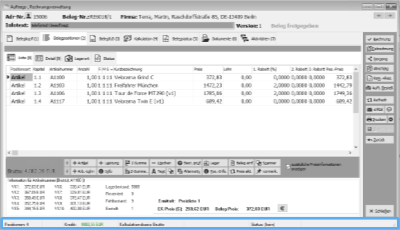 In der Statusleiste der Belegmodule werden verschiedene Informationen zum Beleg ausgegeben.
In der Statusleiste der Belegmodule werden verschiedene Informationen zum Beleg ausgegeben.
Gibt die Anzahl der Belegpositionen aus. Dazu zählen auch Textfelder und Zwischensummen.
Dieses Feld gibt an, wenn an einem Beleg Änderungen durchgeführt wurden.
Werden diese Änderungen gespeichert, wird das Feld geleert.
In diesem Feld wird der aktuelle Kredit aufgeführt, der dem Kunden gewährt wird.
Überschreitet der Kunde sein Kreditlimit, wird der hier aufgeführte Wert negativ und rot eingefärbt. Das Limit selbst wird im →Reiter Faktura (Deb.) festgelegt.
Wird eine Zahlungsart verwendet, der kein Kreditlimit zugewiesen wurde, erscheint hier der Text "Zahlart ohne Kreditlimit". Ob eine Zahlungsart das Kreditlimit achten soll oder nicht, wird im →Reiter Details der Zahlungsartenkonfiguration definiert.
Gibt die im Beleg verwendete Kalkulationsart (netto oder brutto) an.
Genauere Informationen zur Prüfung der Kalkulationsart finden sich im →Reiter Kalkulation der Belegverwaltung.
Dieses Feld gibt mit dem Status (vorhanden) an, dass es zu diesem Beleg einen Vorgängerbeleg gibt. Ist kein solcher Beleg vorhanden, enthält das Feld den Status (keiner).
Zur Belegfamilie gehörende Belege werden auch im →Reiter Belegstatus aufgeführt.
Gibt den aktuellen Status des Beleges zur Bearbeitung an.
Ist der Status (kein), so können Änderungen am Beleg vorgenommen werden.
Ist der Status hingegen nicht änderbar (etwa durch das →Abschließen oder →Buchen des Beleges), so können keine Änderungen mehr durchgeführt werden.
Einstellungen zum Verhalten von e-vendo können in den →Belegvorgaben 1 vorgenommen werden.
Reiter und deren Inhalte
Die einzelnen Reiter des Moduls werden in jeweils eigenen Artikeln betrachtet.
Belegkopf Belegpositionen Belegfuß Kalkulation Belegstatus Dokumente Aktivitäten Bewertung ANProzesse
Ausgewählte Prozesse in der Faktura werden →in diesem Artikel erläutert.